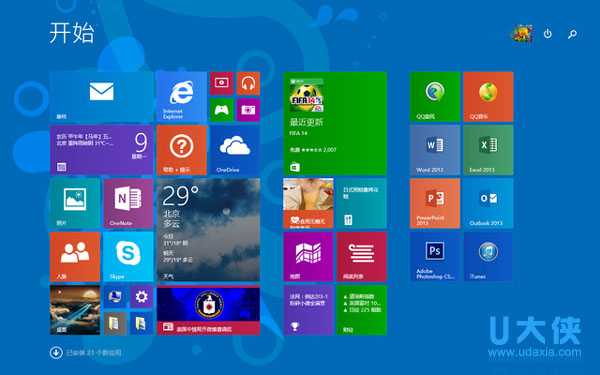Win8.1应用商店不能下载提示80070057怎么办?
(编辑:jimmy 日期: 2026/1/16 浏览:3 次 )
Win8.1应用商店不能下载提示80070057怎么办?
最近,大家在使用Win8.1应用商店过程中会出现不少问题,但是Win8.1应用商店错误都会提示错误代码,根据错误代码就能找到解决方案。但很多用户都不知道去哪里能找到解决方法,,小编就给大家介绍一下Win8.1应用商店不能下载提示80070057解决方法。
方法一:使用商店用店疑难解答
1、下载应用商店疑难解答工具 /d/file/img/09/kvhfd3u1twz
2、运行,软件会自动检测可能存在问题并修复;
方法二、清理缓存
1、按下Windows+R键输入“services.msc”,进入“服务”窗口,
2、关闭Windows Update服务;
3、按照地址找到Softwaredistribution文件夹,C:windowsSoftwareDistribution;
4、将该文件夹重新命名,例如SoftwareDistribution1;
5、重新将Windows Update服务开启,系统会重新生成SoftwareDistribution文件夹
方法三、手动设置DNS
1、 右键网络连接图标,选择“打开网络和共享中心”;
2、点击现在连接网络名称,打开网络状态窗口,点击“属性”;
3、在网络属性窗口中双击“Internet协议版本4,将DNS服务器手动设置为”4 2 2 2“和”4 2 2 1“,确定后重试。
以上就是Win8.1应用商店不能下载提示80070057解决方法,获取实用知识分享请持续关注测试笔记。
下一篇:Win8通过设置音频管理器来解决系统声音不正常的方法